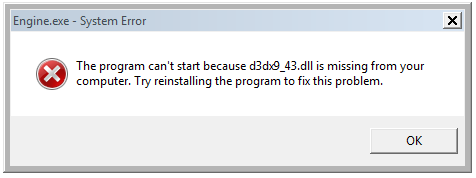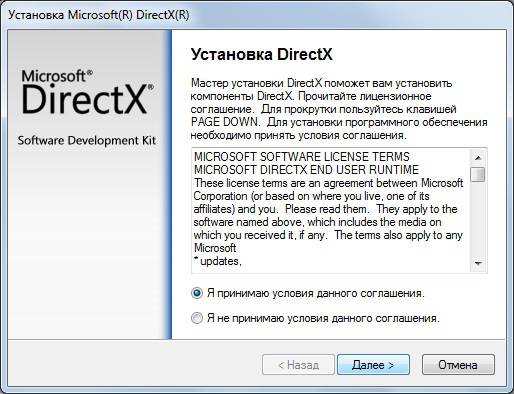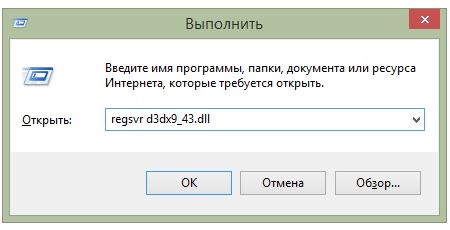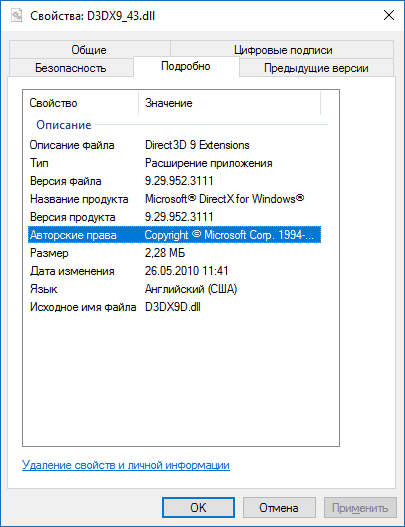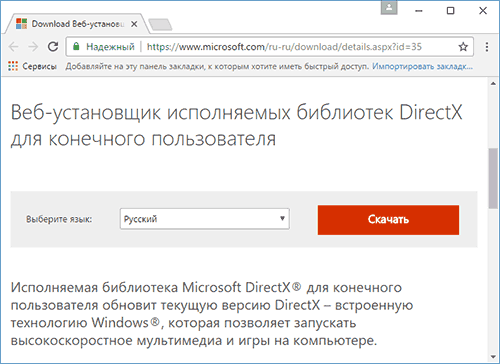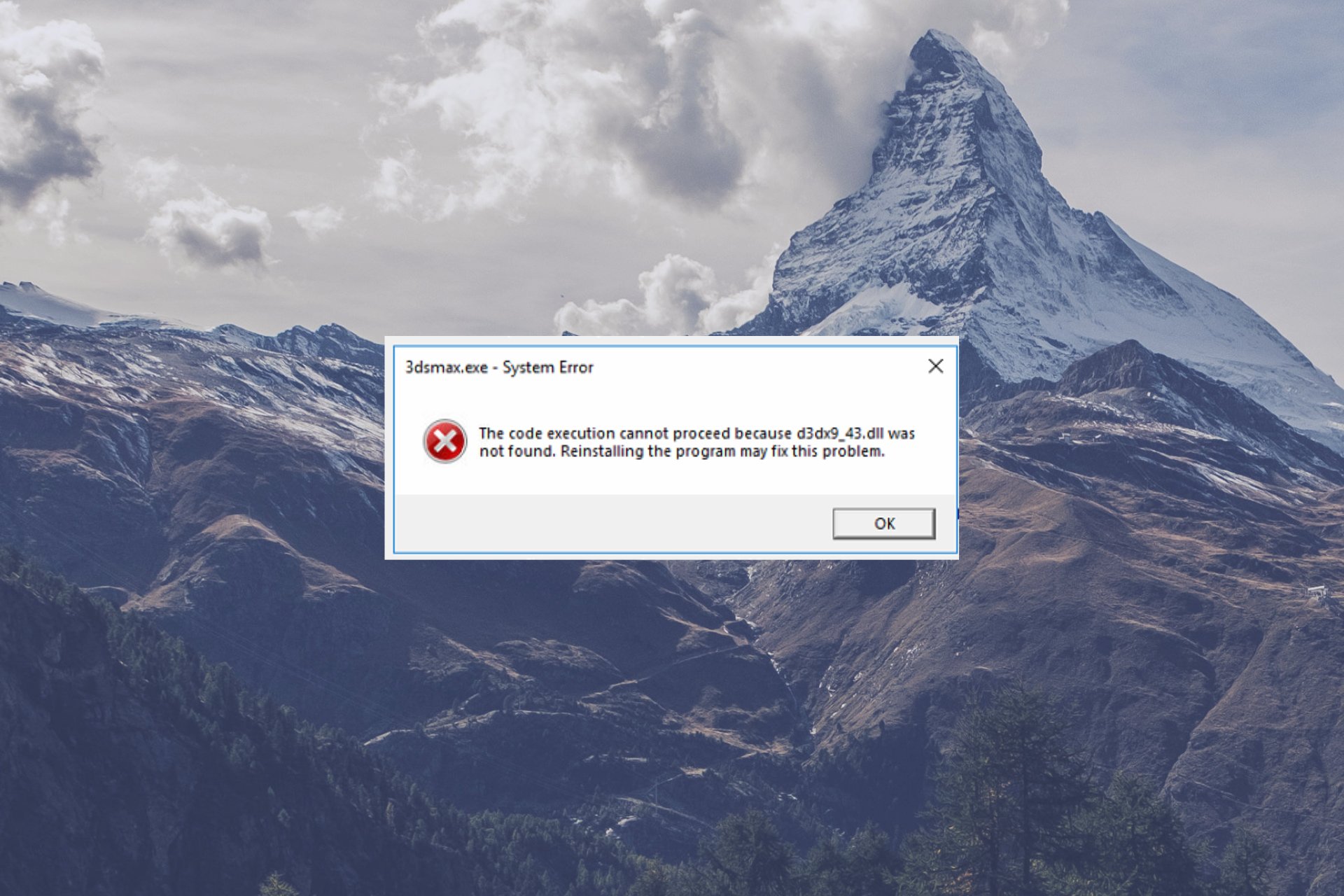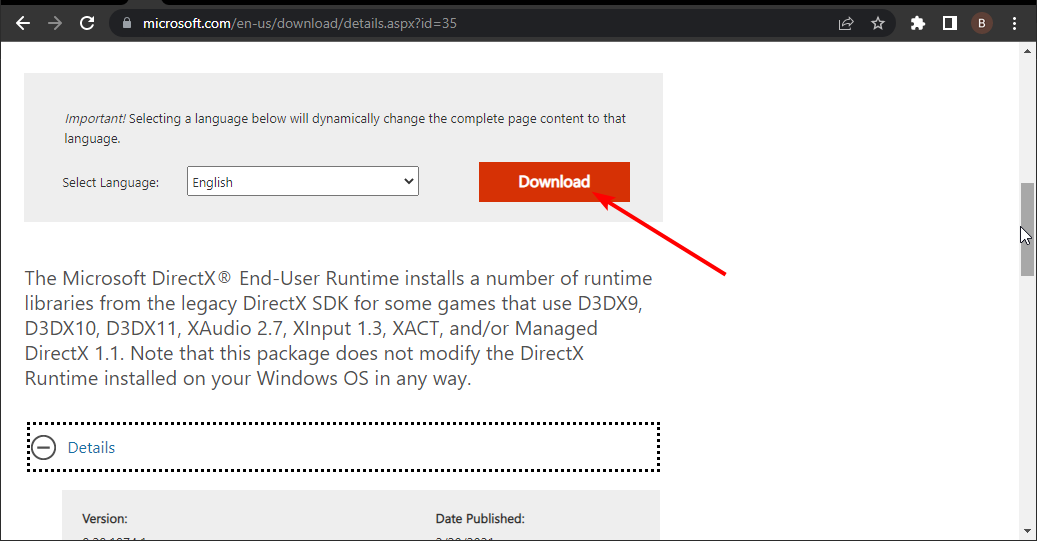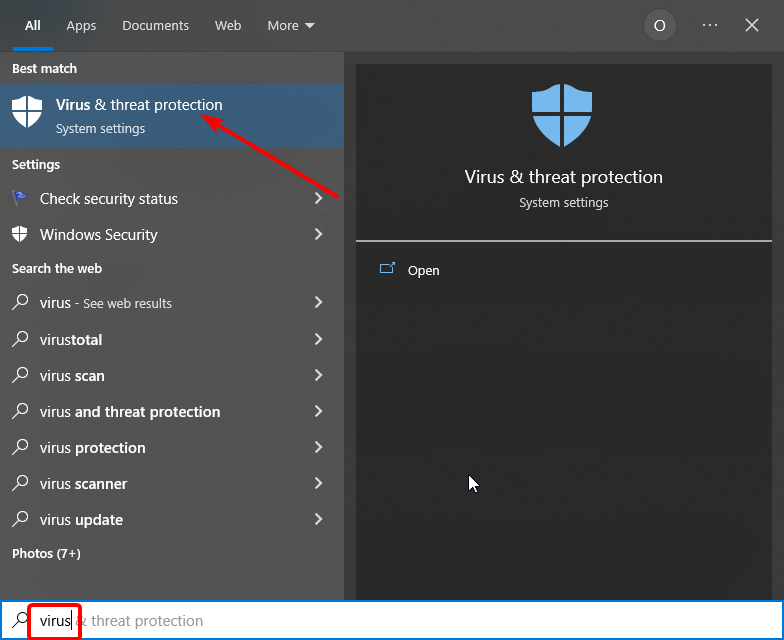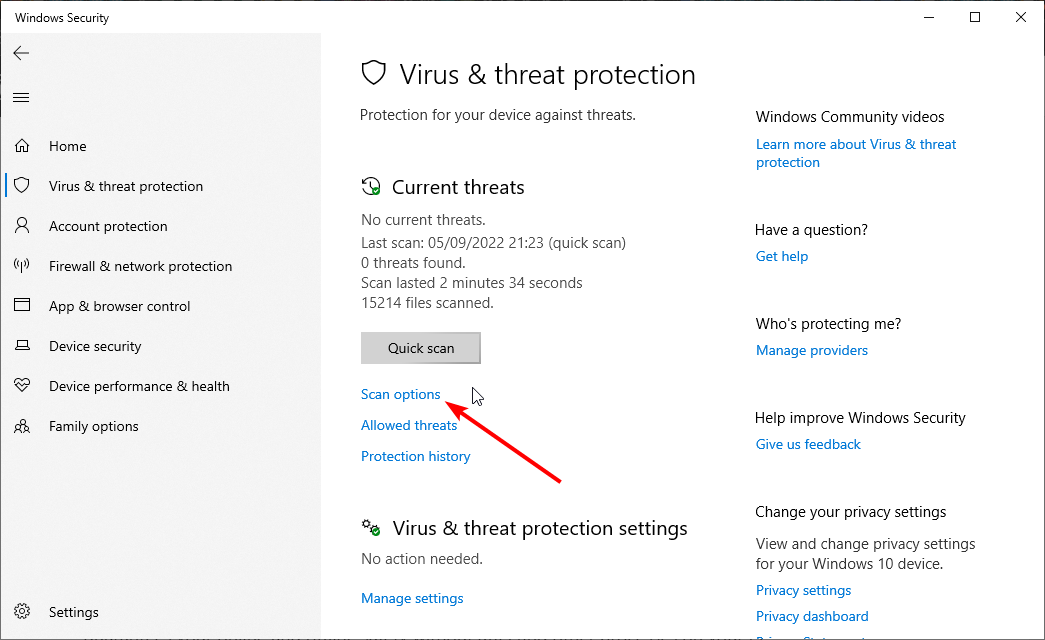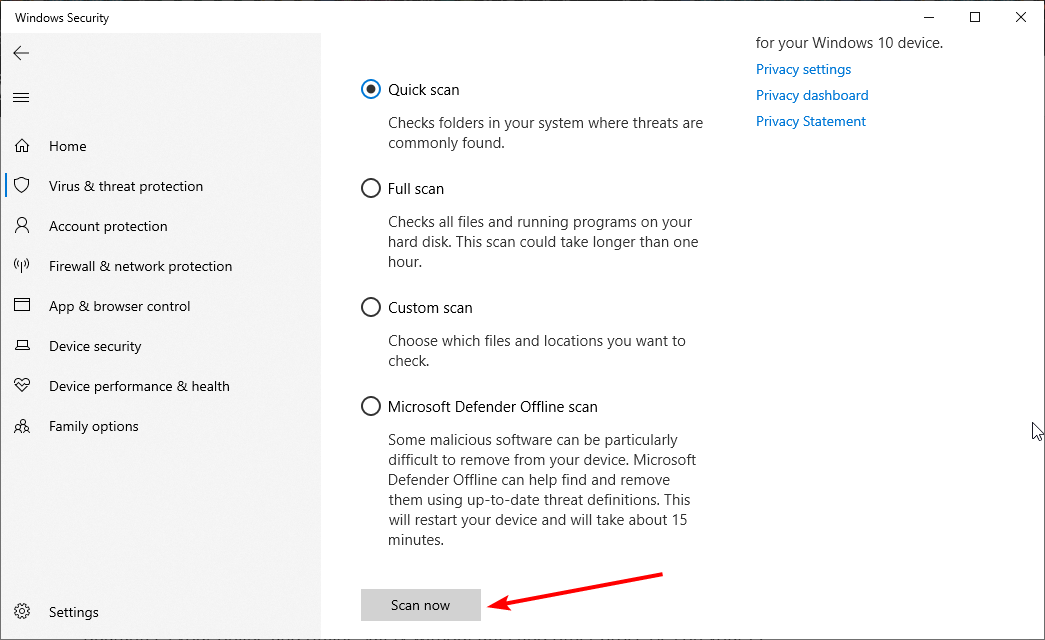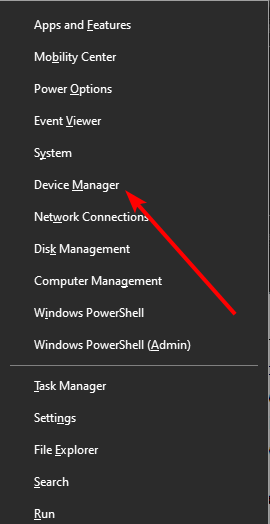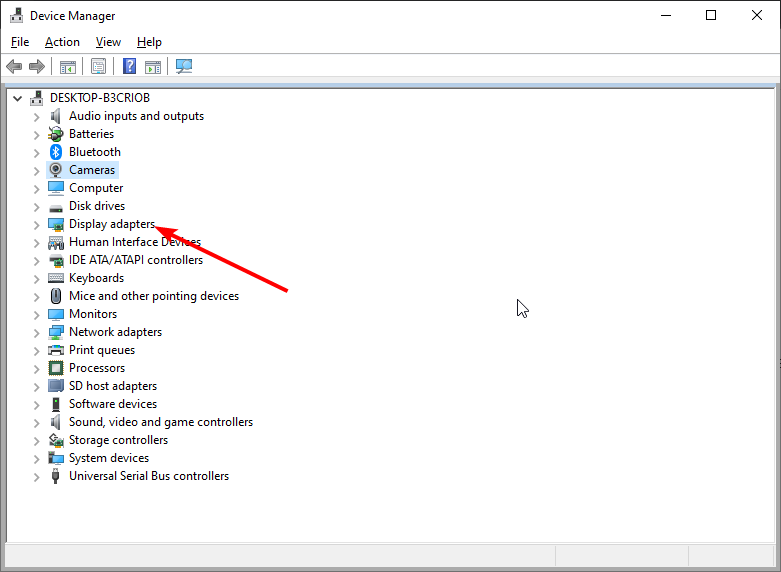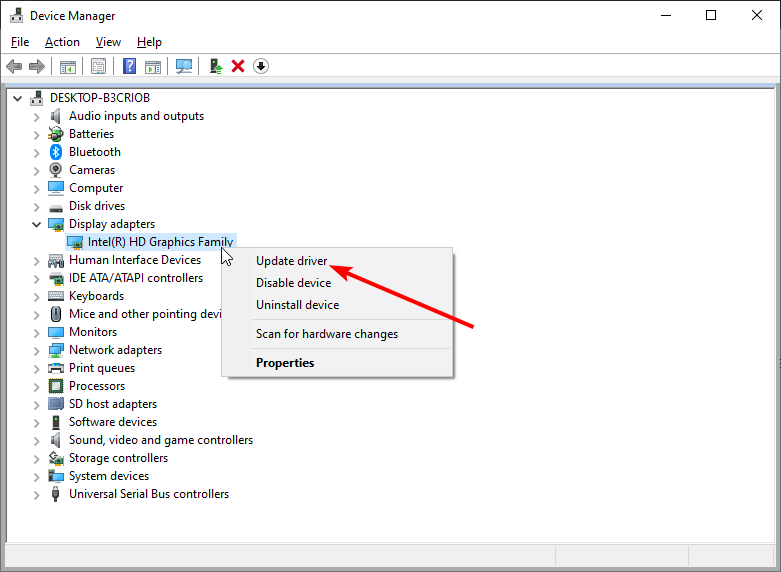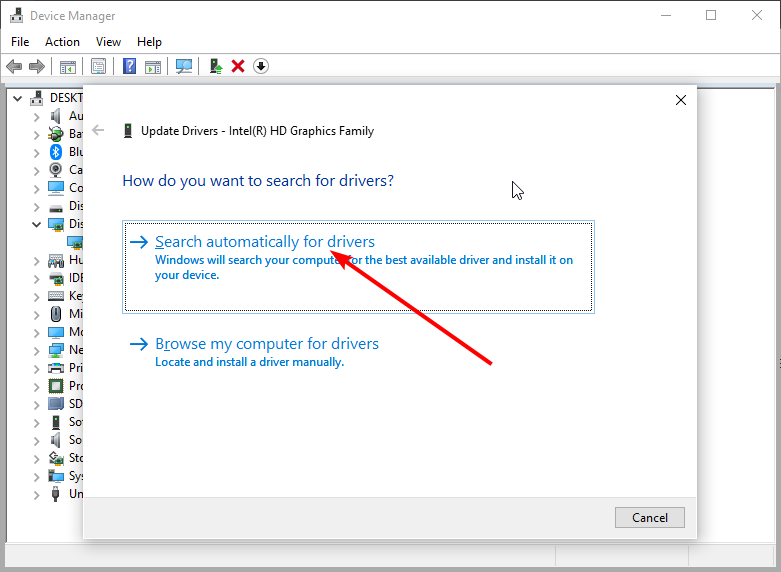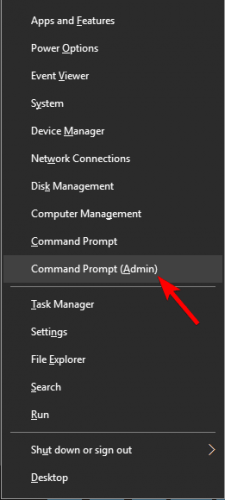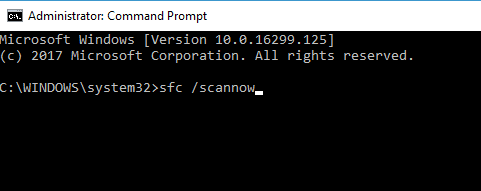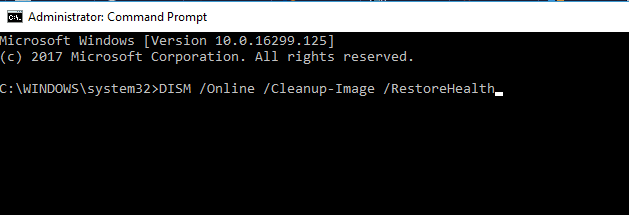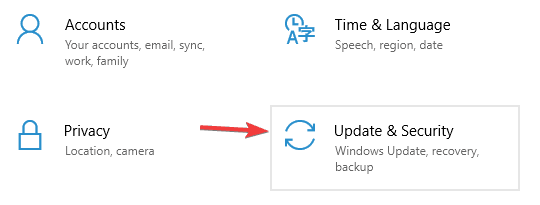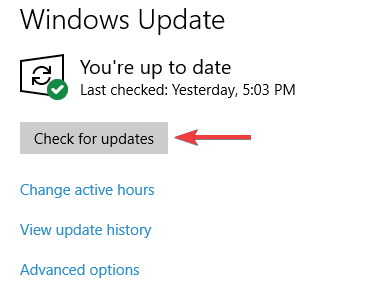Итак, при попытке запустить приложение на экране вы получили сообщение о недостающем файле d3dx9_43.dll и невозможности запуска. Выглядит оно следующим образом:
«Запуск программы невозможен, так как на компьютере отсутствует d3dx9_43.dll. Попробуйте переустановить программу»
Не пытайтесь сразу найти этот файл в просторах Интернета и скачать его – в конечном итоге у вас может получиться установить множество вирусов, после которых в решении проблемы поможет только тотальная очистка системы.
Причины отсутствия файла d3dx9_43.dll
Некоторые компьютерные игры и программы не запускаются без одного из компонентов DirectX 9 – d3dx9_43.dll. Отсутствовать он может по разным причинам – вредоносное ПО повредило ранее установленный файл, антивирус «посчитал» данный файл ненужным и отправил в карантин, или же просто файл не был установлен изначально.
Как решить проблему?
Скачайте DirectX с официального сайта и установите его. Программа установки автоматически проведет проверку недостающих компонентов программы и добавит их в нужную папку. После окончания установки перезагрузите компьютер. Проблема с недостающим компонентом должна больше не возникать.
Если же вы все-таки решили установить исключительно компонент d3dx9_43.dll – делаете это вы на свой страх и риск, поскольку на официальном сайте он не представлен в отдельности, а различные «сомнительные» источники, вероятно, в подарок отправят вам несколько вирусов. Как установить файл отдельно? Следуйте простой инструкции:
- cкачайте файл на компьютер;
- поместите его в следующую папку: C:\Windows\System32 или C:\Windows\ SysWOW64 и C:\Windows\System32 (в зависимости от типа системы, установленной на вашем ПК);
- вызовите Командную строку и введите «regsvr32 имя файла.dll».
Таким образом, в решении проблемы с файлом d3dx9_43.dll существует два способа: комплексное обновление или установка недостающего компонента. Напоминаем вам о целесообразности выбора официальных сайтов во избежание проблем с вредоносными программами.

В этой инструкции — по шагам, как исправить ошибку Запуск программы невозможен, так как на компьютере отсутствует d3dx9_43.dll в Windows 10, Windows 8 и Windows 7 и почему она появляется (Англоязычный вариант ошибки: The program can’t start because d3dx9_43.dll is missing from your computer); о том, как безопасно скачать оригинальный файл с сайта Майкрософт и о том, почему не следует загружать этот файл со сторонних сайтов. Также в конце статьи есть видео инструкция об исправлении ошибки.
Исправление ошибки «На компьютере отсутствует d3dx9_43.dll» при запуске игры или программы
Для того, чтобы не искать, где бесплатно скачать d3dx9_43.dll и не загрузить на компьютер или ноутбук вредоносное ПО, полезно задаться вопросом: а что это за файл?
Ответ — этот файл является частью компонентов DirectX 9 необходимых для запуска многих не самых новых игр и некоторых прикладных программ, должен находиться в папке C:\Windows\System32 (но не торопитесь копировать туда скаченный откуда-то d3dx9_43.dll).
Обычно пользователь рассуждает: но у меня же установлен DirectX 11 в Windows 7 или 8, а то и DirectX 12 в Windows 10, однако этого недостаточно: по умолчанию, в системе не содержится библиотек (файлов DLL) предыдущих версий DirectX, при этом они необходимы некоторым играм и программам.
А для того, чтобы эти библиотеки появились — достаточно использовать официальный установщик от Майкрософт, который автоматически добавит их в систему, исправив тем самым ошибки «Запуск программы невозможен, так как на компьютере отсутствует d3dx9_43.dll».
Скачиваем d3dx9_43.dll с официального сайта
Для того, чтобы скачать d3dx9_43.dll для Windows 10, 8 и Windows 7, а также остальные файлы DLL, которые могут потребоваться для запуска игры или программы, которая не запускается (а вероятнее всего, для этого требуется не только этот файл), проделайте следующие шаги:
- Зайдите на официальную страницу Майкрософт https://www.microsoft.com/ru-ru/download/details.aspx?id=35 и загрузите Веб-установщик исполняемых библиотек DirectX для конечного пользователя.
- Запустите загруженный исполняемый файл dxwebsetup.exe. Согласитесь с условиями и откажитесь от установки дополнительного ПО (на текущий момент времени он предлагает установить панель Microsoft Bing).
- Дождитесь окончания установки: программа автоматически загрузит все недостающие (старые, но еще актуальные) библиотеки Microsoft DirectX.
Готово. После этого файл d3dx9_43.dll окажется в нужном расположении (можете убедиться в этом, зайдя в папку C:\Winsows\System32\ и выполнив поиск там), а ошибка о том, что этот файл отсутствует не должна будет появиться снова.
Загрузка d3dx9_43.dll — видео инструкция
На всякий случай — видео о том, как именно происходит установка DirectX, включая библиотеку d3dx9_43.dll, необходимую для исправления возникшей ошибки и невозможности запуска программы.
Почему не нужно загружать d3dx9_43.dll и другие библиотеки с сайтов загрузок
Как было сказано выше, большинство пользователей вместо того, чтобы выяснить, что за DLL требуется и частью каких компонентов она является, ищут способ скачать ее отдельно, находя в результате массу сайтов, специально «заточенных» под таких пользователей.
Ошибочным такой вариант действий является по следующим причинам:
- На сайте может оказаться вредоносное ПО, или попросту «файл-пустышка» с нужным именем, но без нужного содержимого. Последний вариант может ставить в тупик, приводить пользователя, стучащего по клавишам «regsvr32 d3dx9_43.dll» к неверному решению о том, что пора переустанавливать Windows и т.п.
- Даже если вы знаете, «куда кидать» этот файл и как зарегистрировать его в системе — скорее всего, это не исправит ошибку при запуске: программа просто сообщит о том, что ей нужен еще какой-то файл (потому что игры с использованием DirectX требуют далеко не одну DLL из него).
- Это просто неправильный подход, который в перспективе обязательно выльется не в решение проблемы и исправление ошибок, а в создание новых.
На этом все. Если остаются вопросы или что-то работает не так, как ожидается — оставляйте комментарий, постараюсь ответить.
Reinstalling DirectX from official sources is a quick way to fix this issue
by Aleksandar Ognjanovic
Aleksandar’s main passion is technology. With a solid writing background, he is determined to bring the bleeding edge to the common user. With a keen eye, he always… read more
Updated on
- The D3dx9_43.dll is missing error usually affects games and can appear on almost any version of Windows.
- So, if d3dx9_43.dll was not found, you don’t have the necessary version of DirectX.
- One solution to fix this is to use third-party DLL fixers or update your video drivers.
- If d3dx9_43.dll is missing in Windows 10, then an SFC or DISM scan can also help.
XINSTALL BY CLICKING THE DOWNLOAD FILE
For fixing DLL errors, we recommend Fortect:
SPONSORED
This tool will replace the damaged or corrupted DLLs with their functional equivalents using its dedicated repository where it has the official versions of the DLL files.
- Download and Install Fortect on your PC
- Launch the tool and Start scanning to find DLL files that could be causing PC problems
- Right-click on Start Repair to replace broken DLLs with working versions
- Fortect has been downloaded by 0 readers this month, rated 4.4 on TrustPilot
DirectX errors are pretty common, especially those related to missing DLL files on Windows 10.
Users who experienced them have reported that the issue emerges immediately after starting a game or similar application.
One standard error is followed by the prompt that informs users about the d3dx9_43.dll file that’s missing. This error can be frustrating, as it affects your games.
In this guide, we have shown nine different ways to solve the issue effectively.
Why is d3dx9_43.dll not found?
There are different variations of this issue with varying causes. Below are some of the common ones:
- D3dx9 43.dll missing Windows 7, 8.1, 10: This issue can appear on almost any version of Windows, and even if you don’t use Windows 10, you should be able to apply most of our solutions.
- D3dx9_43.dll not found PES 2017, League of Legends, Stepmania, World of Tanks, Street Fighter X Tekken, Oblivion, Skyrim, Far Cry 4, GTA 5: Apparently, this issue can affect many games, and if you encounter this problem, make sure that you install the necessary version of DirectX.
- D3dx9_43.dll is missing: This is just a variation of the error, and in most cases, you can fix it by updating your drivers.
Additionally, some users have faced issues with d3dx9_43.dll download on Windows 11 devices, d3dx9_43.dll missing on Windows 10, d3dx9_43.dll download on 64 or 32 bit, and d3dx9_43.dll League of Legends.
Let us go straight to the solutions.
How do I fix the d3dx9_43.dll is missing error in Windows 10?
1. Use a third-party DLL fixer app
Microsoft recommends that users do not tamper with their DLLs unless they truly know what they are doing, and even then, they should create backups just in case.
In that case, third-party solutions are the next best thing because you can use them to perform this task automatically.
2. Reinstall DirectX
- Visit the Microsoft website to download the DirectX installer.
- Click the Download button.
- Finally, click the downloaded file and follow the simple onscreen instructions to complete the installation.
The d3dx9_43.dll not found error message usually appears if you don’t have the necessary version of DirectX installed.
If you’re having this issue while trying to run a particular game, you can fix the problem simply by running the DirectX setup file that came with the game. Almost all games come with the necessary DirectX setup file, which you can find on installation media or in the installation directory.
Look for the redist/directx directory and run the setup file from that directory to install the necessary version of DirectX. Once you install DirectX, the problem should be resolved entirely. If it did not solve your problem, move to the next solution.
3. Reinstall the problematic program
According to users, d3dx9_43.dll is missing error that can sometimes appear due to third-party applications.
Sometimes the application you’re trying to run might not be properly installed, which can cause this and many other problems.
To fix this issue, it’s advised that you reinstall the problematic application. There are a few ways to do that, but the most effective one is to use uninstaller software.
These special applications can remove any software from your PC, including all its files and registry entries.
If an application is causing this problem to appear, use the uninstaller software to remove it altogether. A good uninstaller can force remove stubborn and malicious apps without causing any damage to your PC.
Making sure your app is completely removed from your PC usually makes for an error-free reinstallation. Once you reinstall the application, the issue should be resolved.
4. Scan for malware and check your antivirus
- Press the Windows key and type virus.
- Select Virus & threat protection.
- Choose Scan options.
- Select your preferred scan option and click the Scan now button.
According to users, sometimes malware infection can cause d3dx9_43.dll not found error to appear. This is unlikely, but to be sure, we advise you to perform a full system scan and check for malware infections.
If your system isn’t infected, the next cause for this problem could be your antivirus. Sometimes your antivirus can interfere with your system, and to fix that, it’s advised to disable it.
If disabling the antivirus doesn’t work, you may remove it and switch to a different antivirus solution.
And there is no better antivirus software with trial versions you can try than ESET NOD32. This software guarantees your online and offline safety without affecting other processes on your PC.
Also, it detects viruses before they can affect your PC. It might be all you need to fix the d3dx9_43.dll is missing errors on Windows 10 and 11.
⇒ Get ESET NOD32
5. Check for graphics driver updates
5.1. Update driver manually
- Press the Windows key + X and select Device Manager.
- Choose the Display adapters option.
- Right-click your graphics driver and choose Update driver.
- Choose the Search automatically for drivers option.
- Wait for the search to complete and install the updates available.
The d3dx9_43.dll not found error can be caused by an outdated graphics driver. As you know, DirectX corresponds to GPU, and with their mutual effort, you can enjoy visual effects.
However, if you don’t have appropriate drivers that respond to the current DirectX version, you’ll certainly bump into this or a similar error. Updating the driver should solve the issue in this case.
If you don’t want to use the built-in Windows updater, you can visit the official websites of manufacturers like NVidia, AMD/ATI, and Intel to download the latest version of the driver.
5.2. Update driver automatically
While there is nothing wrong with updating your drivers manually, there is always the risk of installing the wrong drivers. This can cause a bigger problem than the d3dx9_43.dll not found error.
To prevent this, we recommend using a dedicated driver updater in Outbyte Driver Updater. This top-notch software automatically scans, updates, and fixes broken, outdated, and missing drivers.
It recommends original drivers from trusted manufacturers from its extensive database. And with a whopping 18+ million drivers in its database, you bet it has everything needed to take care of your driver needs.
⇒ Get Outbyte Driver Updater
6. Perform an SFC and DISM scans
- Press Windows key + X and select Command Prompt (Admin) or PowerShell (Admin).
- Type the command below and press Enter to run it:
sfc /scannow - The scan will now start. Remember that this process can take about 15 minutes, so don’t interfere with it.
Once the scan is finished, the d3dx9_43.dll not found issue should be resolved. You might have to use a DISM scan if the problem is still there. To do that, follow these steps:
- RunCommand Prompt with administrative privileges.
- Now run the following command:
DISM /Online /Cleanup-Image /RestoreHealth - DISM scan will now start. DISM scan can take about 20 minutes, so don’t interrupt it.
File corruption can sometimes cause d3dx9_43.dll is missing error to appear and to fix it, the best way would be to perform an SFC scan.
After the DISM scan is finished, check if the problem is still there.
If you could not run an SFC scan before, or if the SFC scan didn’t fix your problem, you might want to rerun it and check if that helps.
7. Copy the missing file from another PC
If you keep getting d3dx9_43.dll is missing error message, you might be able to fix the problem by copying the missing file from another PC.
Many websites allow you to download this file for free, but some of these websites can be malicious, so we strongly recommend that you don’t download this file from them.
To fix the problem, it’s always a better idea to copy this file from a friend’s PC.
Remember that your friend might not have this file on their PC, so this method isn’t always successful.
8. Install the latest updates
- Press the Windows key + I to open the Settings app.
- Select the Update & Security option.
- Click the Check for updates button.
D3dx9_43.dll not found error can appear if your PC is outdated. To fix the problem, ensure that you update your PC is updated. The application you’re trying to run is up to date.
In addition, if you are getting the d3dx9_43.dll missing error on a single application like League of Legends, make sure you update the app.
How can I fix the d3dx9_43.dll not found on Windows 11?
If you are facing the d3dx9_43.dll not found error on Windows 11, the causes are similar on other versions of Windows.
To fix the issue, you can update your driver and PC and reinstall the faulty apps. Basically, you can try all the fixes in this guide to solve the problem on Windows 11.
Can I download d3dx9_43.dll?
D3dx9_43..dll is available for download on various websites. You can download and install it from the DLL installer on the official Microsoft website, as shown in this guide.
Also, you can get it from various third-party sites. So, you are not short of quality options.
That should conclude it. We certainly hope that you managed to resolve the d3dx9_43.dll and not found errors with the presented solutions.
If you are facing other issues like the VCOMP140.dll error on Windows 11, check our detailed guide on how to fix it quickly.
In addition, if you have questions or suggestions, post them in the comments below.
Скачать сейчас
Ваша операционная система:
Как исправить ошибку D3dx9_43.dll?
Прежде всего, стоит понять, почему d3dx9_43.dll файл отсутствует и почему возникают d3dx9_43.dll ошибки. Широко распространены ситуации, когда программное обеспечение не работает из-за недостатков в .dll-файлах.
What is a DLL file, and why you receive DLL errors?
DLL (Dynamic-Link Libraries) — это общие библиотеки в Microsoft Windows, реализованные корпорацией Microsoft. Файлы DLL не менее важны, чем файлы с расширением EXE, а реализовать DLL-архивы без утилит с расширением .exe просто невозможно.:
Когда появляется отсутствующая ошибка D3dx9_43.dll?
Если вы видите эти сообщения, то у вас проблемы с D3dx9_43.dll:
- Программа не запускается, потому что D3dx9_43.dll отсутствует на вашем компьютере.
- D3dx9_43.dll пропала.
- D3dx9_43.dll не найдена.
- D3dx9_43.dll пропала с вашего компьютера. Попробуйте переустановить программу, чтобы исправить эту проблему.
- «Это приложение не запустилось из-за того, что D3dx9_43.dll не была найдена. Переустановка приложения может исправить эту проблему.»
Но что делать, когда возникают проблемы при запуске программы? В данном случае проблема с D3dx9_43.dll. Вот несколько способов быстро и навсегда устранить эту ошибку.:
метод 1: Скачать D3dx9_43.dll и установить вручную
Прежде всего, вам нужно скачать D3dx9_43.dll на ПК с нашего сайта.
- Скопируйте файл в директорию установки программы после того, как он пропустит DLL-файл.
- Или переместить файл DLL в директорию вашей системы (C:\Windows\System32, и на 64 бита в C:\Windows\SysWOW64\).
- Теперь нужно перезагрузить компьютер.
Если этот метод не помогает и вы видите такие сообщения — «d3dx9_43.dll Missing» или «d3dx9_43.dll Not Found,» перейдите к следующему шагу.
D3dx9_43.dll Версии
Версия
биты
Компания
Язык
Размер
9.29.952.3111
64 bit
Microsoft Corporation
U.S. English
2.29 MB
Версия
биты
Компания
Язык
Размер
9.29.952.3111
32 bit
Microsoft Corporation
U.S. English
1.91 MB
метод 2: Исправление D3dx9_43.dll автоматически с помощью инструмента для исправления ошибок
Как показывает практика, ошибка вызвана непреднамеренным удалением файла D3dx9_43.dll, что приводит к аварийному завершению работы приложений. Вредоносные программы и заражения ими приводят к тому, что D3dx9_43.dll вместе с остальными системными файлами становится поврежденной.
Вы можете исправить D3dx9_43.dll автоматически с помощью инструмента для исправления ошибок! Такое устройство предназначено для восстановления поврежденных/удаленных файлов в папках Windows. Установите его, запустите, и программа автоматически исправит ваши D3dx9_43.dll проблемы.
Если этот метод не помогает, переходите к следующему шагу.
метод
3: Установка или переустановка пакета Microsoft Visual C ++ Redistributable Package
Ошибка D3dx9_43.dll также может появиться из-за пакета Microsoft Visual C++ Redistribtable Package. Необходимо проверить наличие обновлений и переустановить программное обеспечение. Для этого воспользуйтесь поиском Windows Updates. Найдя пакет Microsoft Visual C++ Redistributable Package, вы можете обновить его или удалить устаревшую версию и переустановить программу.
- Нажмите клавишу с логотипом Windows на клавиатуре — выберите Панель управления — просмотрите категории — нажмите на кнопку Uninstall.
- Проверить версию Microsoft Visual C++ Redistributable — удалить старую версию.
- Повторить деинсталляцию с остальной частью Microsoft Visual C++ Redistributable.
- Вы можете установить с официального сайта Microsoft третью версию редистрибутива 2015 года Visual C++ Redistribtable.
- После загрузки установочного файла запустите его и установите на свой ПК.
- Перезагрузите компьютер после успешной установки.
Если этот метод не помогает, перейдите к следующему шагу.
метод
4: Переустановить программу
Как только конкретная программа начинает давать сбой из-за отсутствия .DLL файла, переустановите программу так, чтобы проблема была безопасно решена.
Если этот метод не помогает, перейдите к следующему шагу.
метод
5: Сканируйте систему на наличие вредоносного ПО и вирусов
System File Checker (SFC) — утилита в Windows, позволяющая пользователям сканировать системные файлы Windows на наличие повреждений и восстанавливать их. Данное руководство описывает, как запустить утилиту System File Checker (SFC.exe) для сканирования системных файлов и восстановления отсутствующих или поврежденных системных файлов (включая файлы .DLL). Если файл Windows Resource Protection (WRP) отсутствует или поврежден, Windows может вести себя не так, как ожидалось. Например, некоторые функции Windows могут не работать или Windows может выйти из строя. Опция «sfc scannow» является одним из нескольких специальных переключателей, доступных с помощью команды sfc, команды командной строки, используемой для запуска System File Checker. Чтобы запустить её, сначала откройте командную строку, введя «командную строку» в поле «Поиск», щелкните правой кнопкой мыши на «Командная строка», а затем выберите «Запустить от имени администратора» из выпадающего меню, чтобы запустить командную строку с правами администратора. Вы должны запустить повышенную командную строку, чтобы иметь возможность выполнить сканирование SFC.
- Запустите полное сканирование системы за счет антивирусной программы. Не полагайтесь только на Windows Defender. Лучше выбирать дополнительные антивирусные программы параллельно.
- После обнаружения угрозы необходимо переустановить программу, отображающую данное уведомление. В большинстве случаев, необходимо переустановить программу так, чтобы проблема сразу же исчезла.
- Попробуйте выполнить восстановление при запуске системы, если все вышеперечисленные шаги не помогают.
- В крайнем случае переустановите операционную систему Windows.
В окне командной строки введите «sfc /scannow» и нажмите Enter на клавиатуре для выполнения этой команды. Программа System File Checker запустится и должна занять некоторое время (около 15 минут). Подождите, пока процесс сканирования завершится, и перезагрузите компьютер, чтобы убедиться, что вы все еще получаете ошибку «Программа не может запуститься из-за ошибки D3dx9_43.dll отсутствует на вашем компьютере.
метод 6: Использовать очиститель реестра
Registry Cleaner — мощная утилита, которая может очищать ненужные файлы, исправлять проблемы реестра, выяснять причины медленной работы ПК и устранять их. Программа идеально подходит для работы на ПК. Люди с правами администратора могут быстро сканировать и затем очищать реестр.
- Загрузите приложение в операционную систему Windows.
- Теперь установите программу и запустите ее. Утилита автоматически очистит и исправит проблемные места на вашем компьютере.
Если этот метод не помогает, переходите к следующему шагу.
Frequently Asked Questions (FAQ)
QКакая последняя версия файла d3dx9_43.dll?
A9.29.952.3111 — последняя версия d3dx9_43.dll, доступная для скачивания
QКуда мне поместить d3dx9_43.dll файлы в Windows 10?
Ad3dx9_43.dll должны быть расположены в системной папке Windows
QКак установить отсутствующую d3dx9_43.dll
AПроще всего использовать инструмент для исправления ошибок dll
ошибка D3dx9_43.dll пропущен — как исправить
Пользователи часто недоумевают, потому что программы, которые только недавно работали, не запускаются. Например, были запущены Photoshop и Skype, но теперь появляется ошибка «Программа не запускается, потому что d3dx9_43.dll отсутствует на вашем компьютере.
Что мне делать? Как мне ее вернуть? Как и где скачать d3dx9_43.dll и куда ее положить? Ответы на все ваши вопросы здесь!
Что такое d3dx9_43.dll?
«D3dx9_43.dll пропущена» — это достаточно стандартная ошибка на Windows PC. Чаще всего проблема заключается в установке обновления Windows и неудачной установке некоторой программы.:
A .dll файл (Dynamic Link Library) функционирует, когда конкретной программе нужен этот .dll файл. Если он поврежден/пропущен, пользователи видят, например, ошибку d3dx9_43.dll, которая приводит к аварийному завершению работы. Стоит добавить, что d3dx9_43.dll — это файл, используемый в дистрибутиве Visual C++ Redistributable для Visual Studio 2015.:
При появлении уведомления о пропущенном файле пользователи начинают поиск загрузки d3dx9_43.dll. Лучше делать это в проверенном месте, например на сайте DLL Kit, где нет ни угроз, ни вирусов.:
Самые распространенные ошибки с d3dx9_43.dll файлом на Windows
- :Файл Dll удален/поврежден. Основная причина — удален или поврежден важный для приложения .dll файл. Вам необходимо восстановить файл или скачать его еще раз.
- Ошибка в облаке Adobe. Проблема вызвана поломкой Visual C ++.
- Файлы Visual Studio 2015 повреждены/пропущены. Файл .dll отсутствует на компьютере или поврежден приложением/системой/вирусом.
- Система ПК заражена вирусами. Вредоносные программы и вирусы всегда повреждают файл d3dx9_43.dll.
- В нем повреждены системные файлы. Ошибки и повреждения возникают после некорректной перезагрузки Windows и работы с зараженными программами и приложениями.
Другие распространенные D3dx9_43.dll ошибки включают:
- “D3dx9_43.dll пропущена“
- “D3dx9_43.dll ошибка загрузки“
- “D3dx9_43.dll крах“
- “D3dx9_43.dll не найдена“
- “D3dx9_43.dll не удалось обнаружить“
- “D3dx9_43.dll Нарушение Доступа“
- “Точка входа в процедуру D3dx9_43.dll error“
- “Не получается найти D3dx9_43.dll“
- “Не могу зарегистрировать D3dx9_43.dll“
метод 1: Загрузить d3dx9_43.dll автоматически
Здесь вы можете осуществлять поиск по доступным версиям d3dx9_43.dll из списка ниже. Пользователи могут выбрать нужный файл и нажать ссылку «Скачать»
Не знаете, какая версия d3dx9_43.dll вам нужна? Не волнуйтесь; используйте автоматический метод для решения проблемы или просто прочитайте статью ниже.
метод 2: Скачать d3dx9_43.dll и установить вручную
Для этого метода скачайте d3dx9_43.dll по нашей ссылке и используйте командную строку, чтобы зарегистрировать отсутствующую d3dx9_43.dll:
- Одновременно нажмите клавиши Windows и R на клавиатуре — появится окно Run — введите cmd — нажмите Ctrl+Shift+Enter — перед вами появится командная строка с правами администратора.
- Когда появится запрос, необходимо разрешить командной строке вносить изменения, поэтому нажмите Yes.
- Теперь удалите файл реестра (введите или скопируйте команду regsvr32 /u d3dx9_43.dll, а затем нажмите Enter).
- Теперь зарегистрируйте файл: введите команду regsvr32 d3dx9_43.dll и нажмите Enter.
- Закрыть командную строку и запустить приложение.
D3DX9_43.DLL ВЕРСИИ
Какая версия d3dx9_43.dll правильная?
Посмотрите на описания в таблице, где можно выбрать нужный файл. Существуют версии для 64-битной или 32-битной Windows и используемые в них языки. Выберите те dll-файлы, язык которых идентичен языку самой программы. Загрузите последние версии dll-файлов для своей программы.
Where should you place d3dx9_43.dll?
Ошибка «d3dx9_43.dll пропущена» будет исправлена, если переместить файл в папку установки приложения или игры. Также можно переместить d3dx9_43.dll в системный каталог Windows.
Если этот метод не помогает, используйте следующий.
метод 3: Переустановить Visual C++ Redistributable for Visual Studio 2015
Мы рекомендуем переустановить переустановку дистрибутива Visual C++ для Visual Studio 2015. Пожалуйста, придерживайтесь рекомендаций Microsoft по правильной установке отсутствующих файлов.
Рекомендуется скачать программу с официального сайта Microsoft:
- Вам необходимо скачать Microsoft Visual C++ Redistributable с официального сайта Microsoft.
- Выберите файл для вашей версии Windows: vc_redist.x64.exe для 64-битной версии или vc_redist.x86.exe для 32-битной операционной системы. Установите флажок рядом с файлом и нажмите кнопку Next.
- Открыть файл — прочитать условия лицензирования программного обеспечения Майкрософт — согласиться — выбрать пункт Установить.
Если этот метод не помогает, используйте следующий.
Список некоторых исполняемых файлов библиотеки Visual C++
- mfc140u.dll
- mfcm140.dll
- mfcm140u.dll
- mfc140chs.dll
- mfc140cht.dll
- ucrtbase.dll
- vcruntime140.dll
- msvcp140.dll
- concrt140.dll
- vccorlib140.dll
- vcamp140.dll
Вот некоторые решения по исправлению ошибки «d3dx9_43.dll is Missing». Пожалуйста, прочитайте все инструкции и следуйте им, чтобы успешно добавить конкретную версию файла .dll в Windows для восстановления d3dx9_43.dll проблемы.
метод 4: Запустить SFC сканирование (System File Checker)
Проверка системных файлов (SFC scan) — инструмент, доступный в Windows. Устройство считается самым быстрым способом автоматического исправления поврежденных системных файлов. Для запуска необходимо запустить его:
- Нажмите Windows+R на клавиатуре — появится утилита Run — введите cmd — теперь нажмите Ctrl+Shift+Enter, чтобы открыть командную строку в качестве администратора.
- При запросе необходимо дать командной строке разрешение на внесение изменений. Введите команду sfc /scannow и нажмите Enter.
- System File Checker быстро просканирует ваш компьютер. После этого появятся все ошибки, и вы должны автоматически исправить их благодаря команде SFC.
Если этот метод не помогает, используйте следующий.
метод 5: Обновить Windows до последней версии
Даже простое обновление Windows может помочь решить эту проблему. Обновляя операционную систему до последней версии, все ошибки d3dx9_43.dll могут исчезнуть:
- Открыть настройки из меню Пуск или с помощью комбинации клавиш Windows+I.
- Перейти к обновлению и безопасности.
- В закладке Windows Update нажмите Check for updates.
- Новое обновление найдено — Установить сейчас.
Если этот метод не помогает, используйте следующий.
метод 6: Переустановить нужное приложение
Когда ни один из методов не может помочь, окончательным решением может быть переустановка приложения после его полной деинсталляции:
- Перейти в Settings с помощью меню Start или нажатием Windows+I.
- Click on Apps.
- Найти нужное проблемное приложение — щелкните по нему один раз — в его настройках, выберите опцию Uninstall и продолжайте следовать продемонстрированным инструкциям.
- Перезагрузите программу и переустановите ее из проверенного источника.
Если этот метод не помогает, используйте следующий.
Выводы
Следуя всем перечисленным методам, пользователь может быстро исправить ошибку «d3dx9_43.dll пропущена». Теперь на вашем компьютере операционная система Windows полностью готова к запуску любого приложения и раньше, без появления ошибок, связанных с DLL-файлами.